WirelessMon怎么用 WirelessMon使用方法
作者:网友整理
wirelessmon安卓中文版(wifi信号强度测试分析仪) v4.9.12 手机版 46.80M / 简体中文
点击下载
欢欢影音特别版(怎么用使用方法) v5.8 安卓最新版 28.23M / 简体中文
点击下载
便签提醒事项appv1.8.4 最新版 33.51M / 简体中文
点击下载专业的信号强度测试WirelessMon在这里带给你,不过这么专业的软件WirelessMon怎么用呢?让很多小白用户很是头疼。这里就为你带来了WirelessMon使用方法帮你快速了解wifi分析仪的使用方法快速上手。
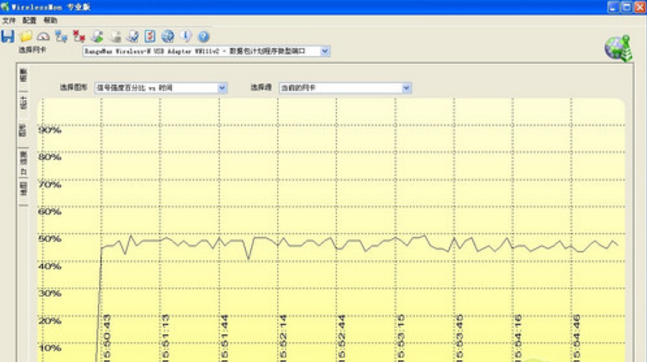
WirelessMon怎么用 WirelessMon使用方法
信号强度显示
用户可以实时查看当前无线网络的信号强度,并通过曲线的稳定性来判断当前无线网络是否稳定。如果曲线上下浮动超过20%,那么建议大家重新选择无线热点。
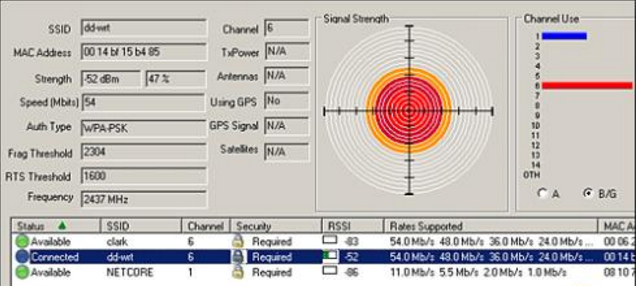
客户端基本信息
通过WirelessMon软件,我们还可以查看当前无线客户端(无线网卡)的详细信息,包括MAC地址、IP地址、DHCP服务器、网关地址、网络带宽、接收/发送速率等,用户可以更加详细地了解自己的网络使用情况。
WirelessMon软件使用简单,关键信息查看便利,多种设置功能可以满足用户的个性需求。通过它,用户可以轻松选择最佳无线网络。
安装过程我就不废话了,很简答,完成后,打开wirelessmon主界面,可以通过select network card右边的下拉菜单选择对应的无线网卡,需要注意的是,既然叫做WirelessMon,就只能对无线网络进行Monitor,无法支持有线网络速度测试。
在中间右边区域看到当前环境下周边的无线网络信号基本情况,这里主要显示的是无线信道相关信息,包括有几个2信道,有几个6信道等等,下面还有个切换按钮可以在802.11a与802.11b/g模式之间更换,估计绝大多数人用的无线网络都是b/g的,不过不知道为什么没有未来的趋势802.11n切换。
在下方大面积区域我们能够看到当前环境周边扫描到的无线网络基本信息,包括状态是否可用,SSID信息,使用的发射频段,是否加密传输,RSSI信号强度,目的无线网络基本传输速度模式,无线路由器或AP的MAC地址,无线网络组成模式(点对点还是点对多点),连接的时间基本信息等,通过这个区域的信息我们可以清晰详细的了解四周无线网络的组成状况。
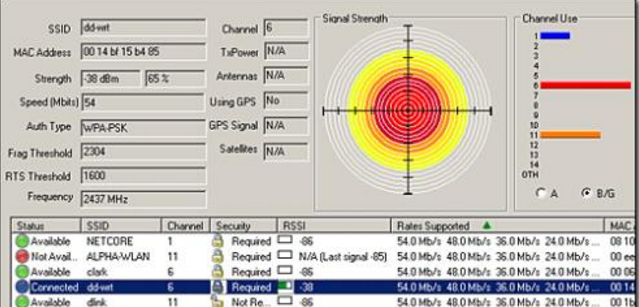
我的无线路由器可以设置信号强度,这是把路由器设置成最小28mW发射功率时候的监测数据,可以看到信号是-52dBm/47%。
在同一位置,设置成最大281mW时候的信号监测数据,可以明显看到信号边强,有-38dBm/65%了。不过建议各位不要超过100mW,要不然多少对人体有伤害,DD-WRT默认就是最小的28mW,就我这里来说,28mW也够用了。
除了上面提到的无线信号扫描功能外,wirelessmon还提供了信号强度检测、监测无线网络的传输速度与图标生成等功能,点主界面左侧的graphs,横坐标是时间坐标,而纵坐标可以由我们来选择参数,包括signal strength percentage,signal strength(DBM),received rate,sent rate,total data rate等等,以便让我们了解网络的下载速度或其稳定性。
这里还有更多版本的wirelessMon在WirelessMon下载专题带给你。
加载全部内容